如何在百度文库上传文件?
1、打开浏览器,进入百度首页,我们可以看到右上角有一个“登录”。

2、点击“登录”,跳出对话框,“用户密码登录”。如果没有账户密码的朋友,右下角注册账号后登录百度账号。

3、登录后,点击右上角的账号“个人中心”进入,账号个人中心页面。

4、我们可以看到“个人中心”页面内的“文库”,点击进入。

5、进入到文库页面,左边有“上传文档”,点击进入,上传文档页面。

6、点击上传后便会跳出对话框。

7、选择我们想要上传的文件,打开。

8、打开要上传的文件后,我们填写好文件的类型、分类等内容,填写好后,点击右下角“确认提交”。

9、最后文件便已经提交至审核环节,我们只需要等待审核即可。

10、最后我们审核通过的文件。会在文库“我的文档”-“上传”中显示出。
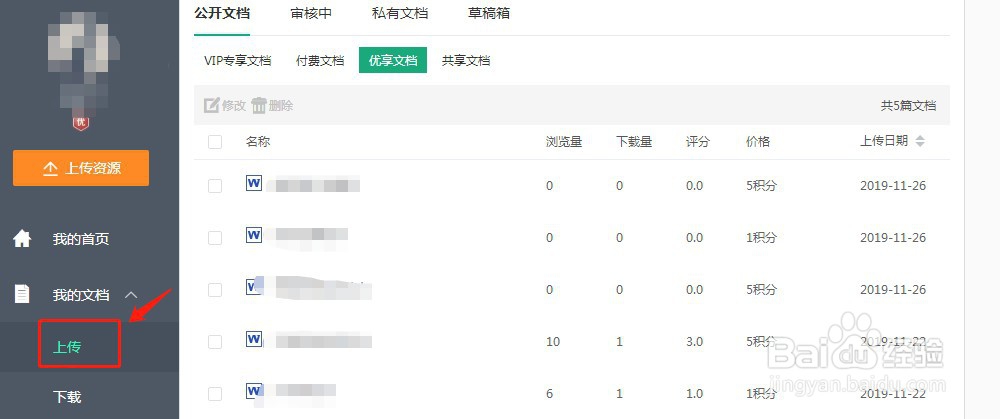
1、【1】登录百度账号
【2】百度账号个人中心
【3】文库-上传文档
【4】确认提交
声明:本网站引用、摘录或转载内容仅供网站访问者交流或参考,不代表本站立场,如存在版权或非法内容,请联系站长删除,联系邮箱:site.kefu@qq.com。
阅读量:76
阅读量:196
阅读量:173
阅读量:143
阅读量:90